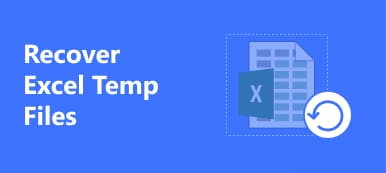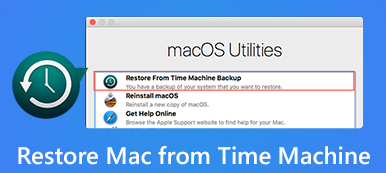毫無疑問,Microsoft Office是功能最強大,效率最高的Office套件產品之一,已在全球範圍內廣泛使用。 它提供了一組驚人的組件和功能來幫助用戶完成工作。
但是有時候,您可能會遇到收到類似 Microsoft Office SDX Helper已停止工作 當您打開應用程序時。 當您使用Word,Excel,PowerPoint,OneNote,Outlook,Publisher,Visio或其他Office應用程序時,也可能會發生這種情況。
為了保護您的珍貴文件並解決此類問題,本文將向您展示如何恢復丟失的數據並找到針對Windows和Mac上已停止工作的錯誤的解決方案。
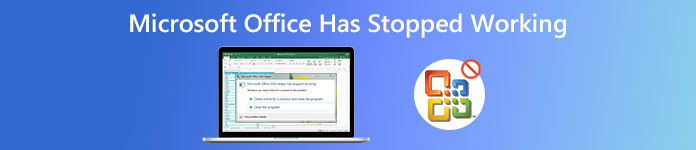
- 第1部分。恢復由Microsoft Office崩潰導致的丟失數據
- 第 2 部分。“Microsoft Office 已停止工作”錯誤的 5 種解決方案
- Part 3.“Microsoft Office 已停止工作”問題的常見問題解答
第1部分。恢復由Microsoft Office崩潰導致的丟失數據
如果收到此停止的工作錯誤,則應首先檢查的是重要文檔是否受到意外軟件崩潰的影響。 如果是這樣,您可以僱用 Apeaksoft數據恢復 恢復您的數據。
憑藉其先進的掃描技術,您可以輕鬆地快速查找並恢復文件(Word,Excel,PowerPoint,PDF,TXT,RTF),照片,音樂,視頻,電子郵件等文件。 而且該程序可以安全使用。 在恢復過程中,它將不會存儲您的任何數據。

4,000,000 +下載
步驟1 安裝並打開Apeaksoft Data Recovery
只需點擊 免費下載 上方的按鈕下載 Apeaksoft數據恢復 到您的計算機。 然後在安裝後啟動軟件。
步驟2 選擇恢復選項
進入主界面時,請檢查要恢復的數據類型。 在這裡,我們將 文件 舉個例子。 至於硬盤驅動器,您可以只勾選一個驅動器,或者如果不知道該文件在哪裡,則可以勾選所有驅動器。 然後點擊 瀏覽 開始掃描。

步驟3 查找您需要的文件
掃描結束後,應根據文件類型打開相應的文件夾。 例如,在 XLXS 標籤,您可以找到丟失的Excel文件。 如果要恢復Word文檔,則應檢查 商務部 or docx文檔 標籤。
選擇要還原的確切Excel文件。 請點擊 恢復 將其保存到您的計算機。

正如我們已經提到的,該軟件不僅可以用於恢復Office文檔,而且還可以用於恢復Office文檔。 恢復照片,視頻,歌曲,電子郵件等,沒有任何麻煩。
第 2 部分。“Microsoft Office 已停止工作”錯誤的 5 種解決方案
這個 Microsoft Office已停止工作 Office 2016或2013版本的Excel,Word和PowerPoint中更可能出現此問題。 但是下面的說明可以應用於大多數Microsoft應用程序。
1.更新Microsoft Office應用程序
請確保您的Office是最新的。 如果沒有,您可以嘗試在Windows PC或Mac上的Microsoft Store中更新Office。
步驟1 檢索 微軟商店 在任務欄搜索並打開它。 登錄與您的Office許可證關聯的Microsoft帳戶。
步驟2 點擊 三個點 按鈕並找到 下載和更新。 獲取更新.
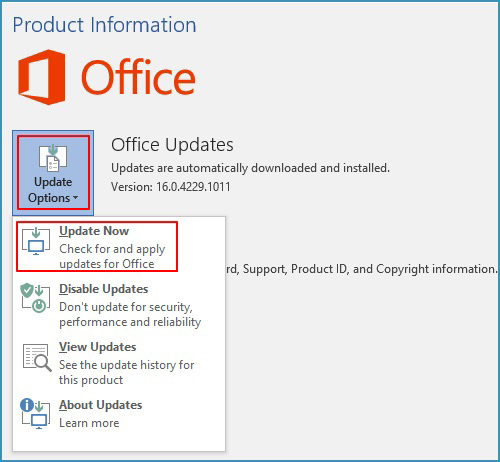
2.禁用加載項
如果第一個解決方案對您不起作用,則問題可能是由某些加載項引起的。 您可以通過運行 Office 應用程序來測試和驗證 安全模式.
步驟1 對於Windows 8和Windows 10用戶,請右鍵單擊 開始 按鈕,然後選擇 跑。 如果您使用的是Windows 7,請點擊 開始,然後去 跑.
步驟2 輸入如下命令: 優秀/安全。 按 Enter 啟動Excel。 如果要打開另一個應用程序,只需根據需要更改名稱。
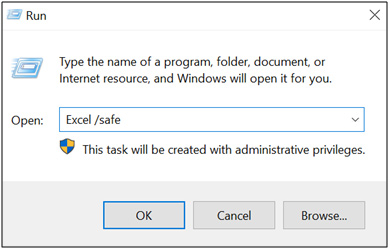
步驟3 如果啟動Office應用並看到諸如Microsoft Excel(安全模式)之類的標題,則說明加載項有問題。 請到 文件,選項,然後 加載項,然後檢查 管理 清單。 選擇一個 [Office應用程序]加載項,例如Excel加載項,然後單擊 Go。 取消選中列表中的加載項,然後單擊“確定”。
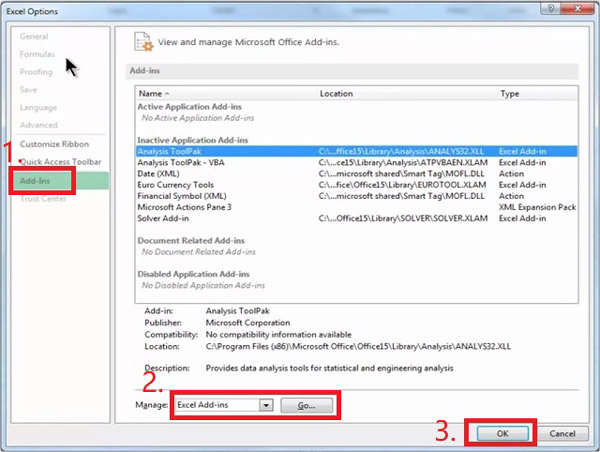
步驟4 重新啟動應用程序(不是在安全模式下)。 如果應用程序沒有啟動,您可以使用相同的方法取消選中其他 [Office應用程序]加載項 or COM加載項 然後再試一次。
3.修復Microsoft Office應用程序
如果 Office 應用未在安全模式下啟動,您可以訪問修復工具。
對於Windows 10:
用鼠標右鍵單擊 開始 按鈕並選擇 應用和功能。 選擇需要修復的Microsoft Office應用程序,然後單擊 修改。 選擇 在線維修 修復所有問題。 請按照屏幕上的說明進行操作。
對於Windows 8 / 8.1 / 7:
右鍵單擊 開始. (如果您使用的是 Windows 7,請單擊鼠標左鍵。)選擇 控制面板。 點擊 類別,並找到 訓練課程。 之後, 卸載軟件。 右鍵單擊需要修復的Microsoft Office應用,然後選擇 更改。 然後 在線維修 您的應用。
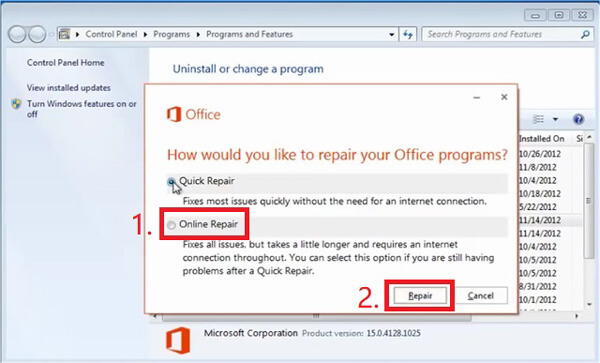
4.卸載並重新安裝Microsoft Office
修復工具沒有幫助? 現在,你必須 在Mac上卸載Office 或PC,然後將Office安裝/重新安裝到您的計算機。
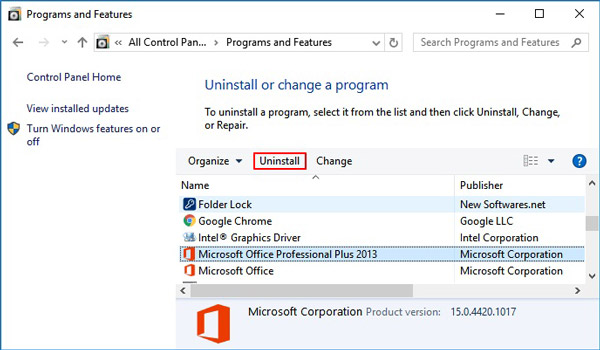
5.更新Windows版本
不兼容的Windows設備驅動程序也可能是此問題的原因。 您可以檢查Windows的新更新並在PC上運行它以獲取最新的驅動程序。
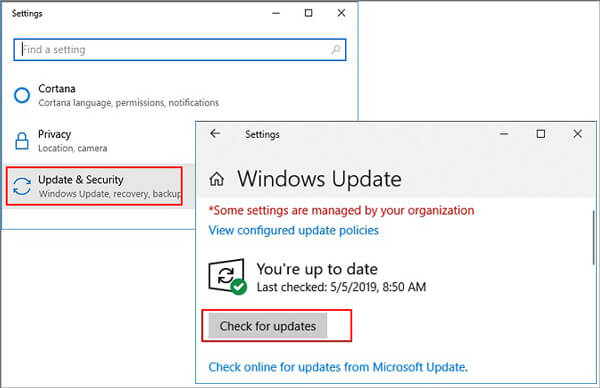
部分3: "Microsoft Office 已停止工作" 問題的常見問題解答
1.是否可以免費使用Microsoft Office?
試用是免費的,但是有時間限制。 到期後,您必須購買許可證才能恢復Office服務。
2.什麼是MS Office SDX幫助程序?
它是Office附帶的一個程序,用於在使用Office產品時解決問題。
3.如何修復Microsoft Outlook已停止工作?
除了上面提到的說明之外,您還可以嘗試以下解決方案:創建一個新的配置文件以替換原始配置文件。
結論
你最好按照給定的順序嘗試這些解決方案來修復 Microsoft Office產品已停止工作 問題。 這樣可以減少數據丟失的風險。 但是,如果您確實找不到文檔, Apeaksoft數據恢復 將永遠為您服務。
希望你喜歡這篇文章。 如果您有任何問題或建議,請隨時在下方發表評論。 如果您覺得本指南有用,請毫不猶豫地與您的朋友分享。